Dialógové okno Nastavenia (Všeobecné nastavenia)
Kliknutím na kartu  (Všeobecné nastavenia) zobrazíte dialógové okno Nastavenia (Všeobecné nastavenia) (Settings (General Settings)).
(Všeobecné nastavenia) zobrazíte dialógové okno Nastavenia (Všeobecné nastavenia) (Settings (General Settings)).
V dialógovom okne Nastavenia (Všeobecné nastavenia) (Settings (General Settings)) môžete nastaviť používaný produkt, obmedzenie veľkosti súborov týkajúce sa príloh e-mailov, jazyk na rozpoznanie textu na obrázkoch a priečinok na dočasné ukladanie obrázkov.
 Dôležité
Dôležité
- Ak dialógové okno nastavení zobrazíte z aplikácie IJ PDF Editor, zobrazí sa iba možnosť Názov produktu (Product Name).
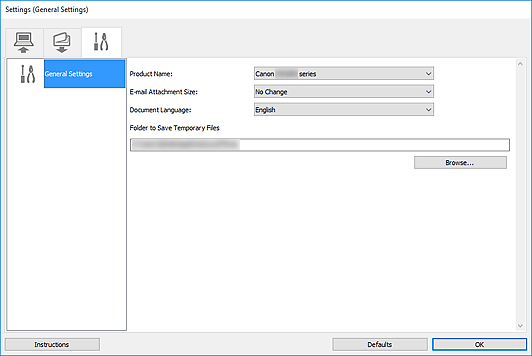
- Názov produktu (Product Name)
-
Zobrazí sa názov produktu, ktorý je momentálne nastavený na používanie s aplikáciou IJ Scan Utility.
Ak zobrazený produkt nechcete používať, vyberte zo zoznamu požadovaný produkt.
Pri sieťovom pripojení navyše vyberte produkt, za ktorého názvom nasleduje text „Sieť“.
 Poznámka
Poznámka- Pri sieťovom pripojení sa napravo od názvu produktu zobrazí tlačidlo Vyberte (Select). Kliknutím na tlačidlo Vyberte (Select) zobrazíte aplikáciu IJ Network Scanner Selector EX, v ktorej môžete zmeniť používaný skener. Informácie o postupe pri nastavovaní nájdete v časti „Nastavenia skenovania v sieti“.
- Veľkosť prílohy e-mailu (E-mail Attachment Size)
- Môžete obmedziť veľkosť naskenovaných obrázkov, ktoré sa majú pripojiť k e-mailu.
Môžete vybrať formát Malá (vhodná pre rozlíšenie 640 x 480 systému Windows) (Small (Suitable for 640 x 480 Windows)), Stredná (vhodná pre rozlíšenie 800 x 600 systému Windows) (Medium (Suitable for 800 x 600 Windows)), Veľká (vhodná pre rozlíšenie 1024 x 768 systému Windows) (Large (Suitable for 1024 x 768 Windows)) alebo Bezo zmien (No Change). - Jazyk dokumentu (Document Language)
- Môžete vybrať jazyk na zisťovanie textu na snímkach a na používanie s funkciou vyhľadávania po vytvorení súboru PDF, ktorý podporuje vyhľadávanie podľa kľúčových slov.
- Priečinok na ukladanie dočasných súborov (Folder to Save Temporary Files)
-
Zobrazí priečinok na dočasné ukladanie obrázkov naskenovaných pomocou aplikácie IJ Scan Utility alebo IJ PDF Editor. Kliknutím na tlačidlo Prehľadávať... (Browse...) zadajte cieľový priečinok.
 Dôležité
Dôležité- Ak zmeníte Priečinok na ukladanie dočasných súborov (Folder to Save Temporary Files) počas používania aplikácie IJ PDF Editor, súbory sa uložia do pôvodného priečinka. Zmena sa prejaví po reštartovaní aplikácie IJ PDF Editor.
- Pokyny (Instructions)
- Otvorí túto príručku.
- Predvolené (Defaults)
- Na zobrazenej obrazovke môžete obnoviť predvolené hodnoty nastavení.

